1. 怎样接入文心一言
视频讲解:
【ESP32接入国产大模型之文心一言】
随着人工智能技术的不断发展,自然语言处理领域也得到了广泛的关注和应用。在这个领域中,文心一言作为一款强大的自然语言处理工具,具有许多重要的应用价值。本文将重点介绍如何通过ESP32接入国产大模型之文心一言api,以及其中的重点词汇或短语。
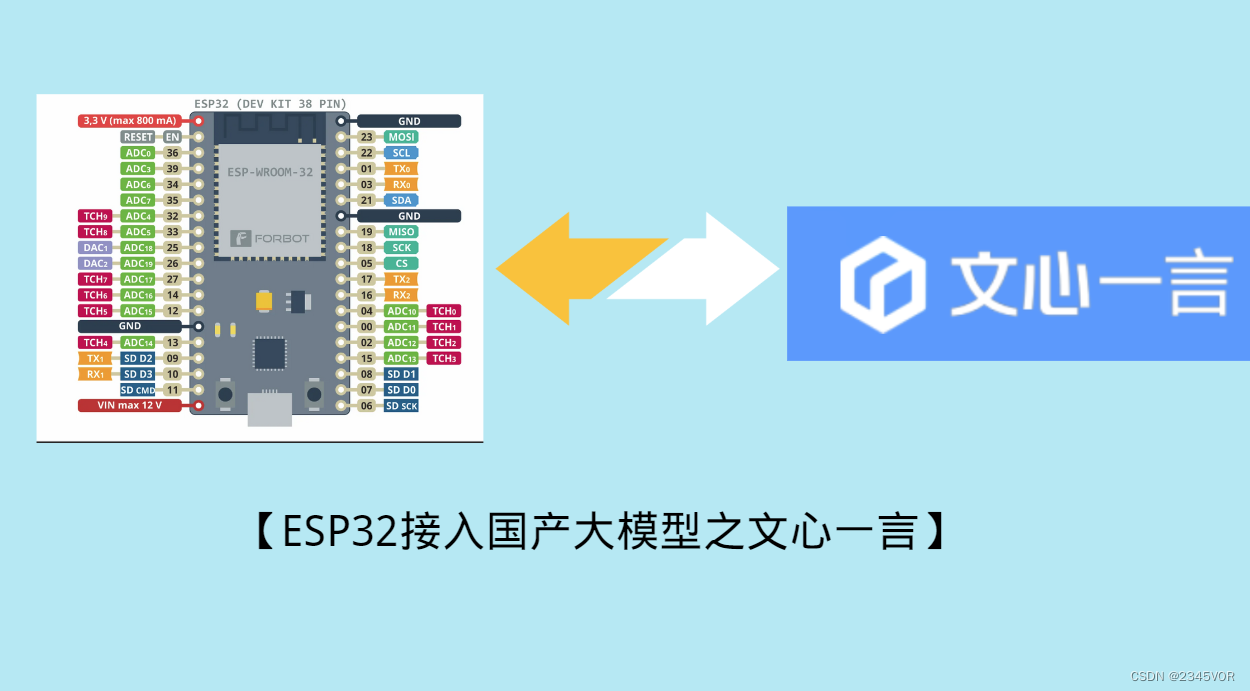
1.1 了解文心一言
文心一言是百度打造出来的人工智能大语言模型,具备跨模态、跨语言的深度语义理解与生成能力,文心一言有五大能力,文学创作、商业文案创作、数理逻辑推算、中文理解、多模态生成,其在搜索问答、内容创作生成、智能办公等众多领域都有更广阔的想象空间。文心一言企业服务由千帆大模型平台提供,包括推理服务及大模型微调等一系列开发和应用工具链。文心一言大模型现已升级至4.0,企业客户可通过百度智能云千帆大模型平台申请接入。
1.2 接入文心一言
API 列表
百度智能云千帆平台提供了丰富的API,保留对话Chat、续写Completions、向量Embeddings、插件应用、Prompt工程、大模型训练、管理及服务等API能力,详情请查看API列表。
- 大模型相关
- 对话Chat:支持创建chat,用于发起一次对话。
- 续写Completions:支持创建completion,用于发起一次续写请求,不支持多轮会话等。
- 向量Embeddings:支持Embeddings,用于根据输入内容生成对应的向量表示。
- 自定义模型导入:支持HuggingFace Transformer架构的自定义模型导入,提供自定义模型导入相关API能力。
- 图像Images:提供图像相关API能力。
- 插件应用:提供域内知识搜索增强插件API相关能力。
- Prompt工程:提供模版相关API能力。
- 大模型训练:提供创建训练任务、任务运行、停止任务运行及获取任务运行详情等API能力。
- 大模型管理:提供获取模型、模型版本详情及将训练任务发布为模型等API能力。
- 大模型服务:提供创建服务、获取服务详情等API能力。
1.3 API 调用流程简介
API 的调用流程如下图所示。

- 创建一个千帆应用。根据实际需求创建千帆应用,创建成功后,获取AppID、API Key、Secret Key 等信息。
- API 授权。对应用的 AppID 进行授权。
- 获取接口访问凭证 access_token 。根据第1步获取的 API Key 和 Secret Key ,调用获取access_token接口获取 access_token ,通过 access_token 鉴权调用者身份。
- 调用API接口。例如调用ERNIE-Bot相关接口,详见API列表。
1.4 API 调用流程
1.4.1 步骤一. 创建千帆应用
(1)登录百度智能云千帆控制台。
请您注册并登录百度智能云千帆控制台 。
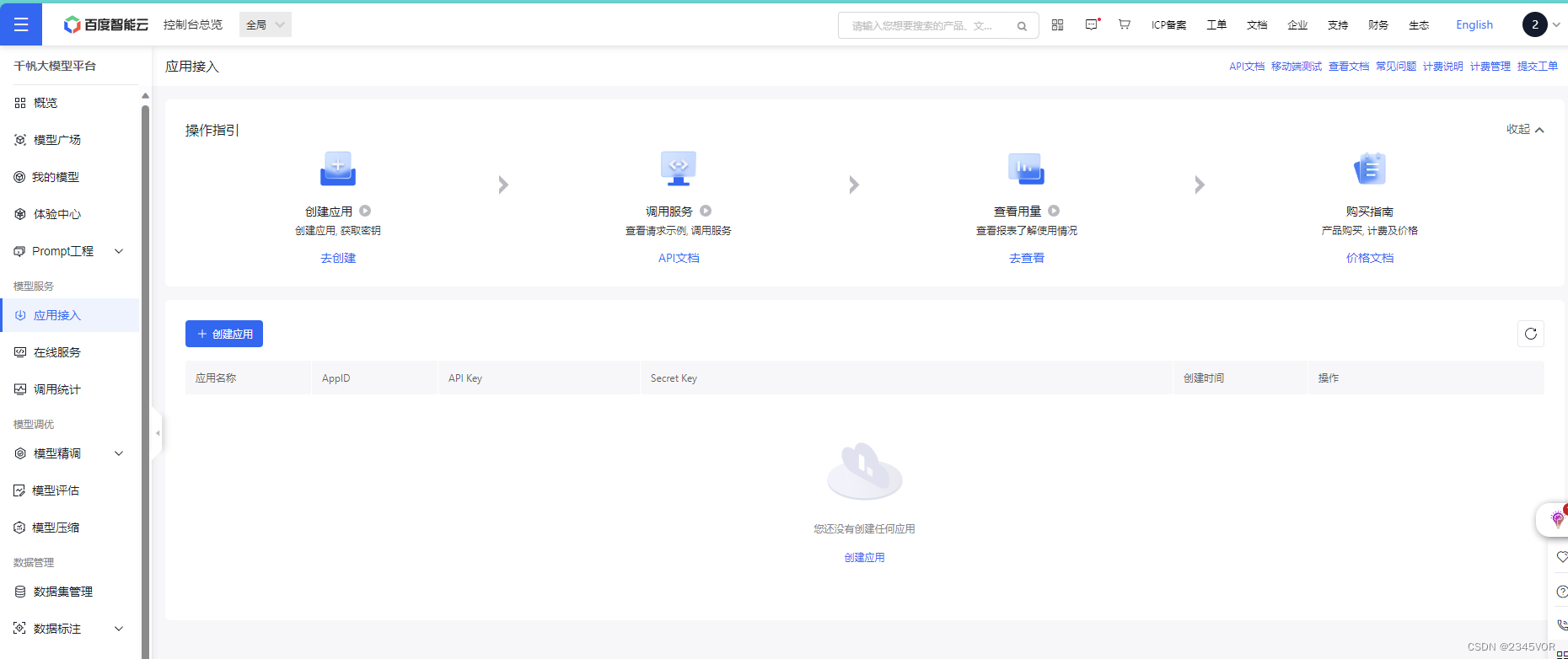
注意:为保障服务稳定运行,账户最好不处于欠费状态。
(2)创建千帆应用
进入控制台创建应用 。
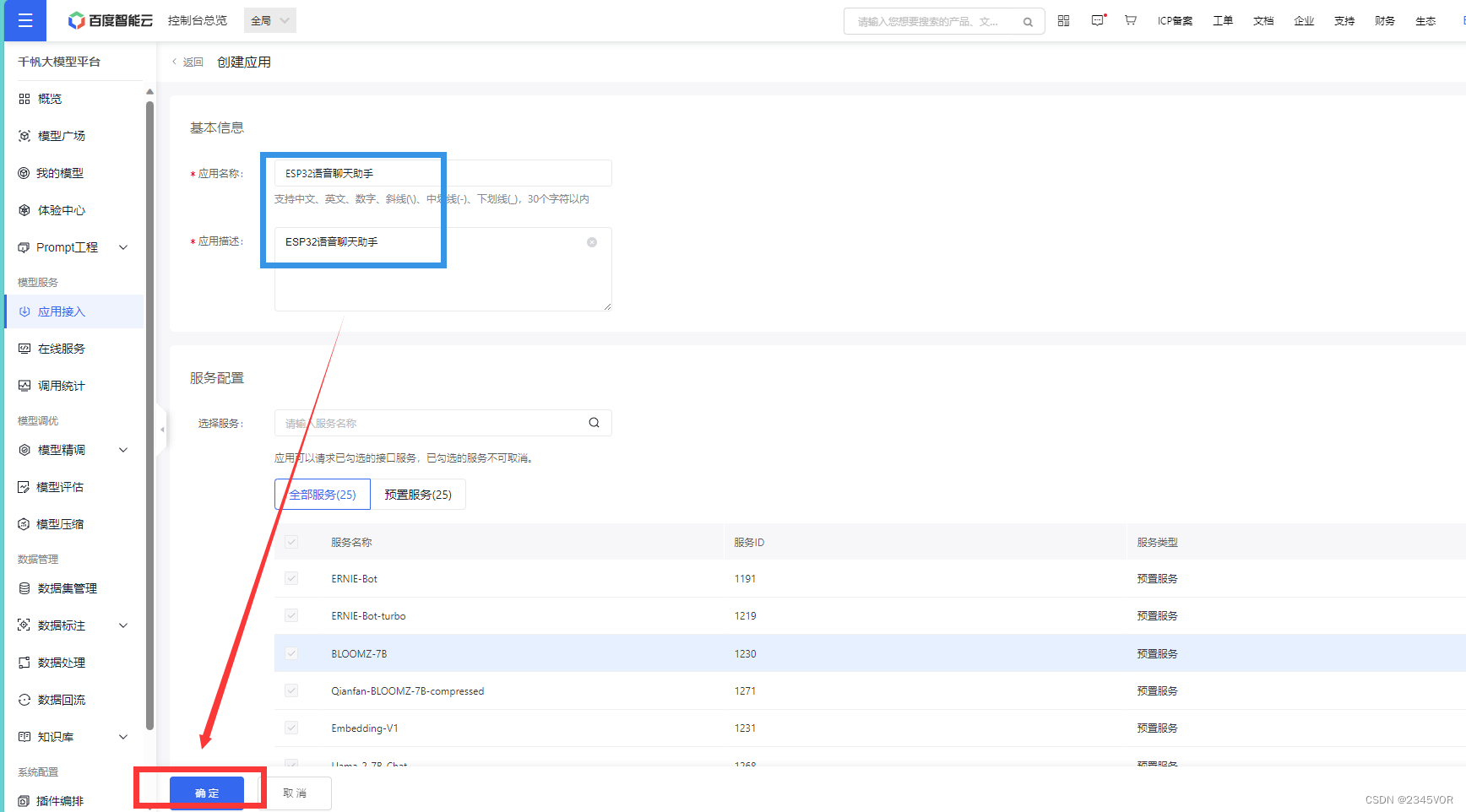
(3)创建应用后,获取AppID、API Key、Secret Key。
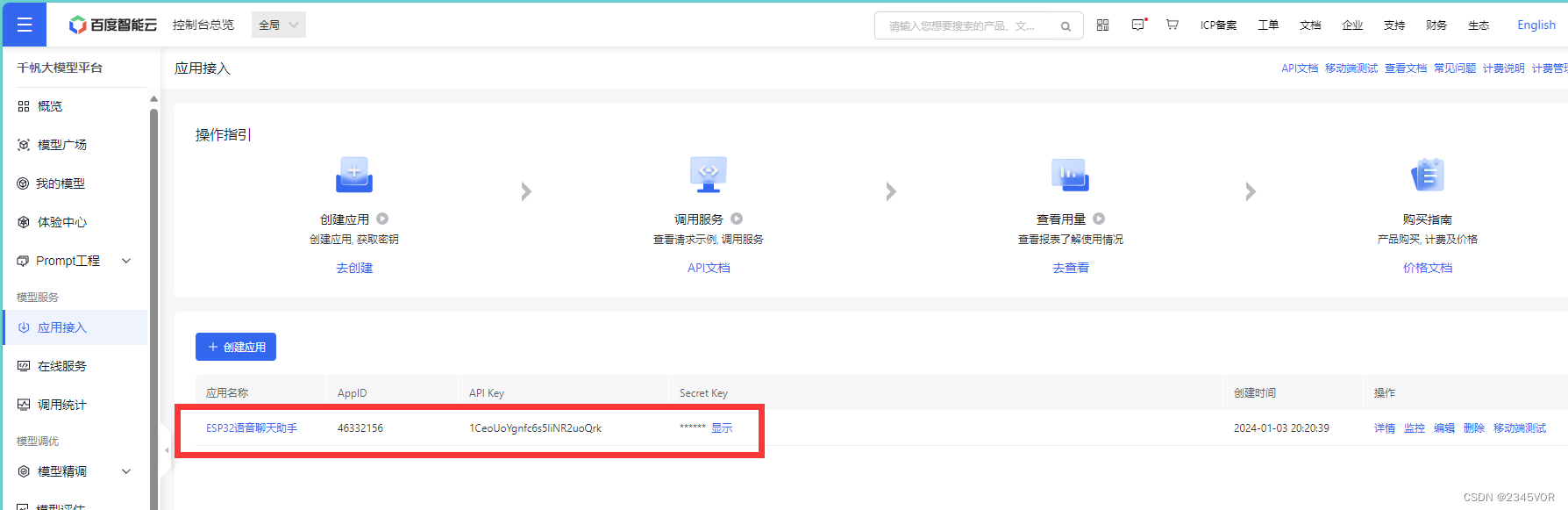
1.4.2 步骤二. 服务授权
应用创建后,选择对应授权的公有云服务。
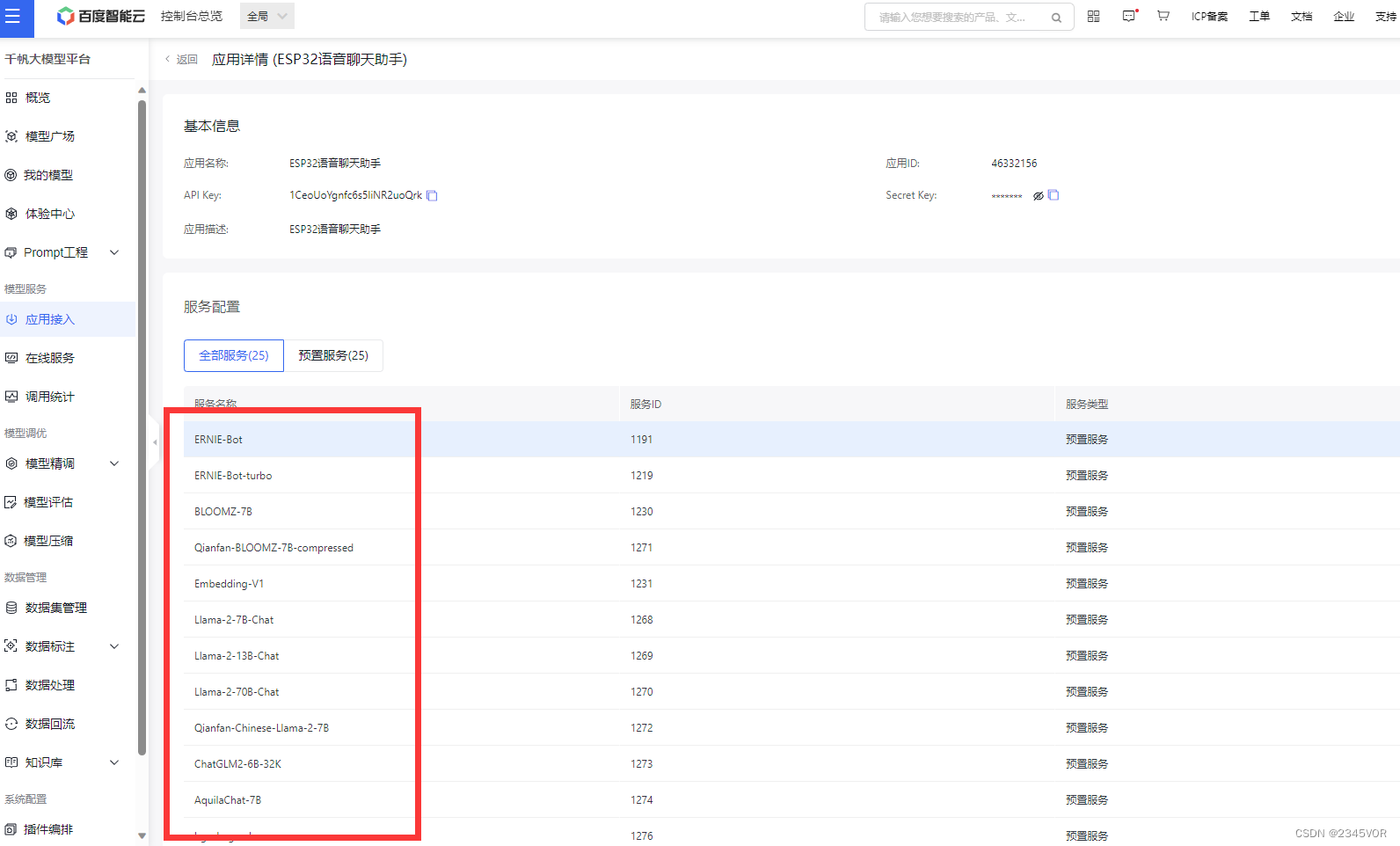
1.4.3 步骤三. 调用API接口
调用千帆提供的相关接口,如ERNIE-Bot等,详见API列表。
- ERNIE-Bot
我们选择ERNIE-Bot:ERNIE-Bot是百度自行研发的大语言模型,覆盖海量中文数据,具有更强的对话问答、内容创作生成等能力。
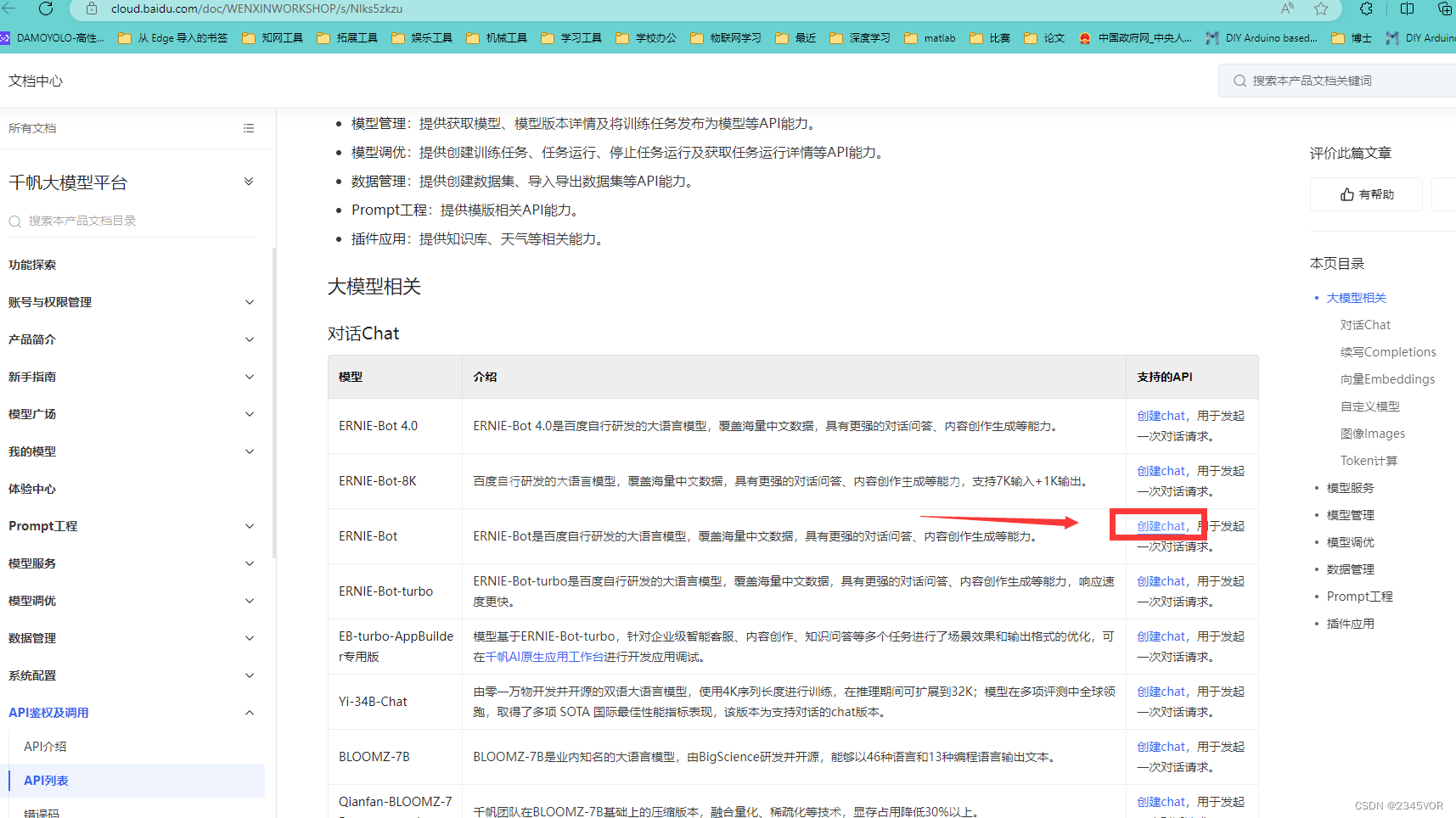
-
在线调试
百度智能云千帆提供了 API在线调试平台-示例代码 ,用于帮助开发者调试接口,平台集成快速检索、查看开发文档、查看在线调用的请求内容和返回结果、复制和下载示例代码等功能,简单易用,更多内容请查看API在线调试介绍。
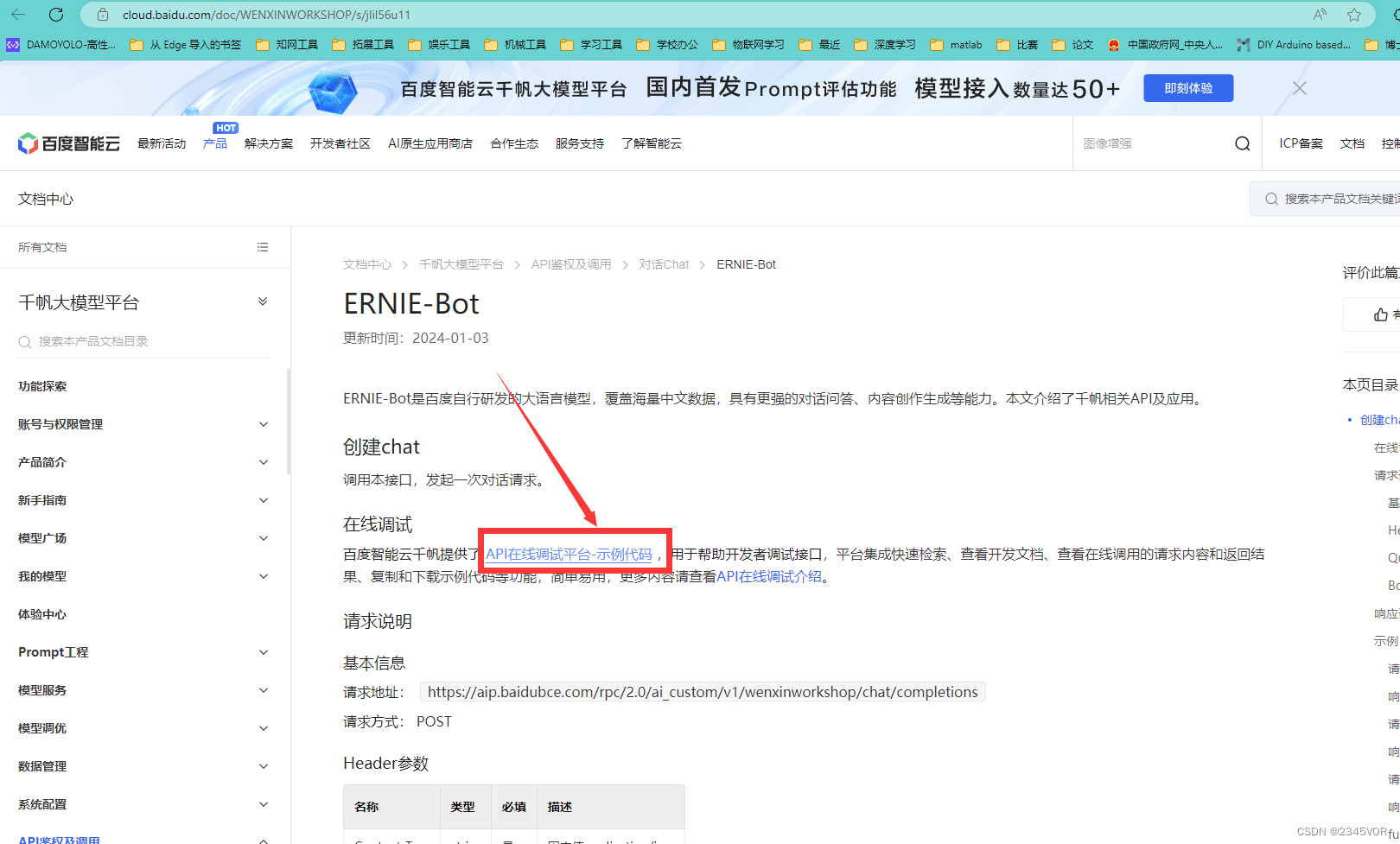
-
获取AccessToken
应用列表选择自己创建的《ESP32语音聊天助手》,采用C#示例代码,
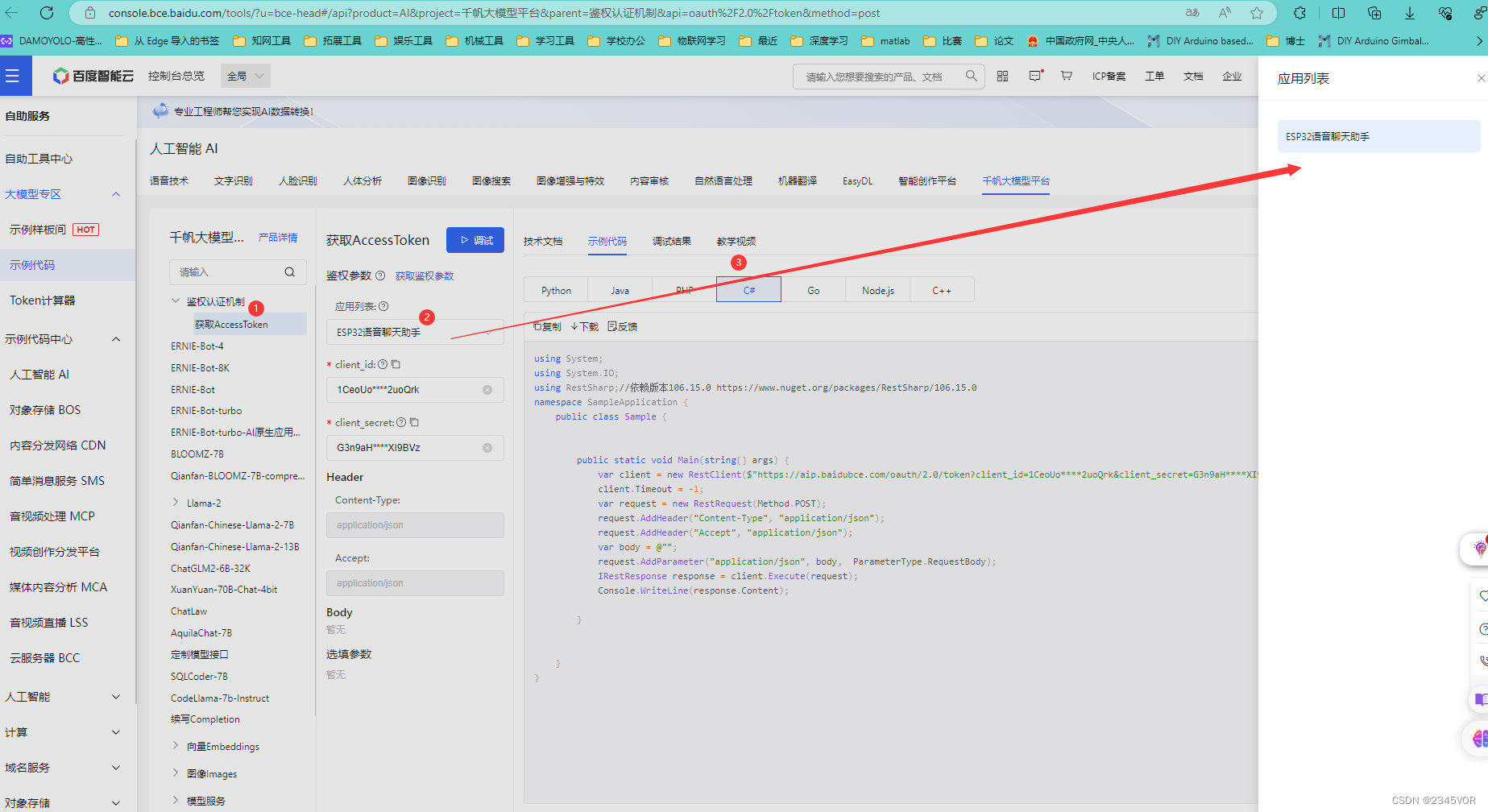
然后点击调试,复制获取的AccessToken:24.7cc213f615669e6191cf3f65fad26ed2.2592000.1706881758.282335-46332156
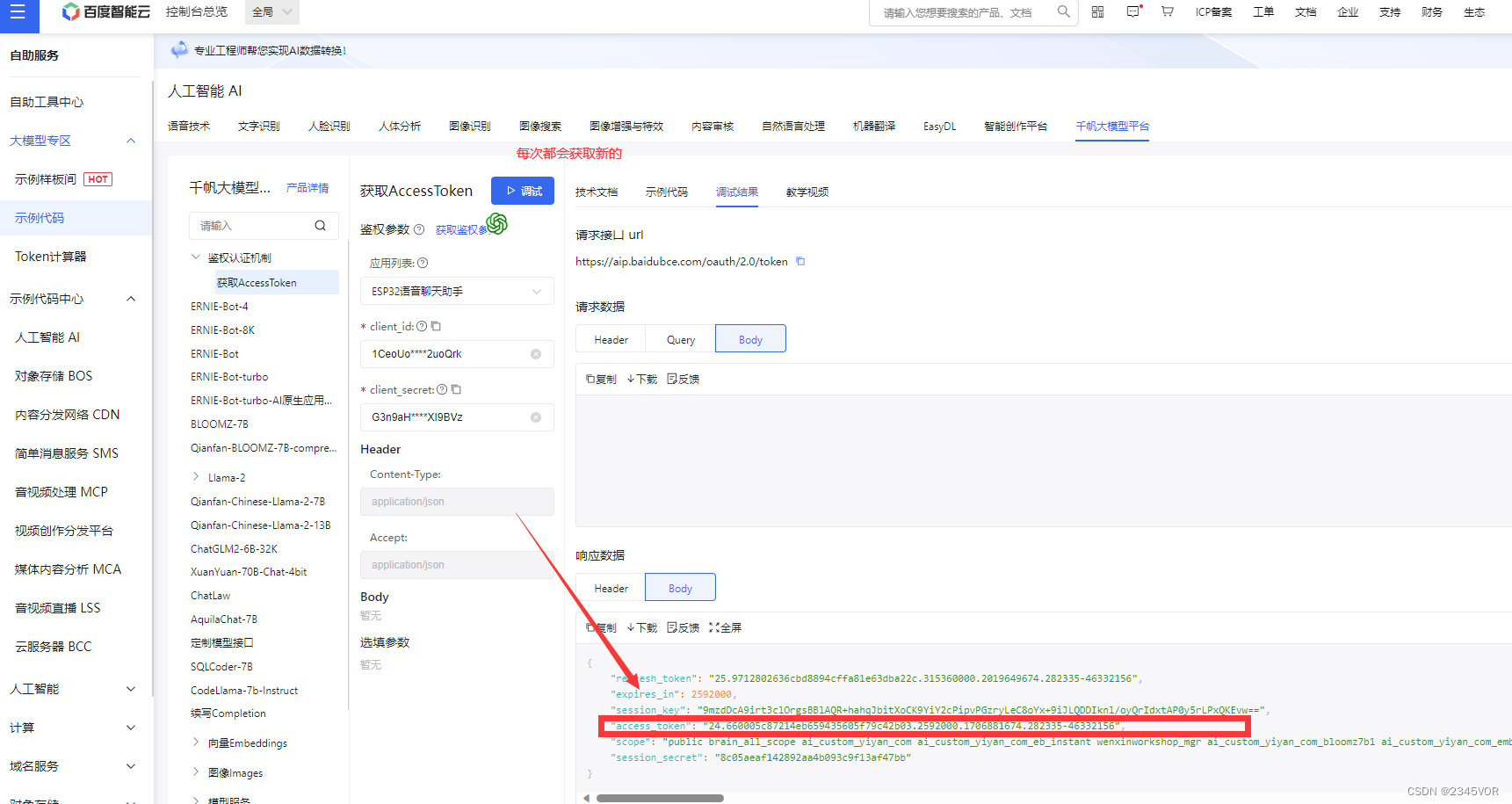
1处粘贴上面的AccessToken,在2处中括号中输入
“role”:“user”,“content”:“介绍一下你自己”
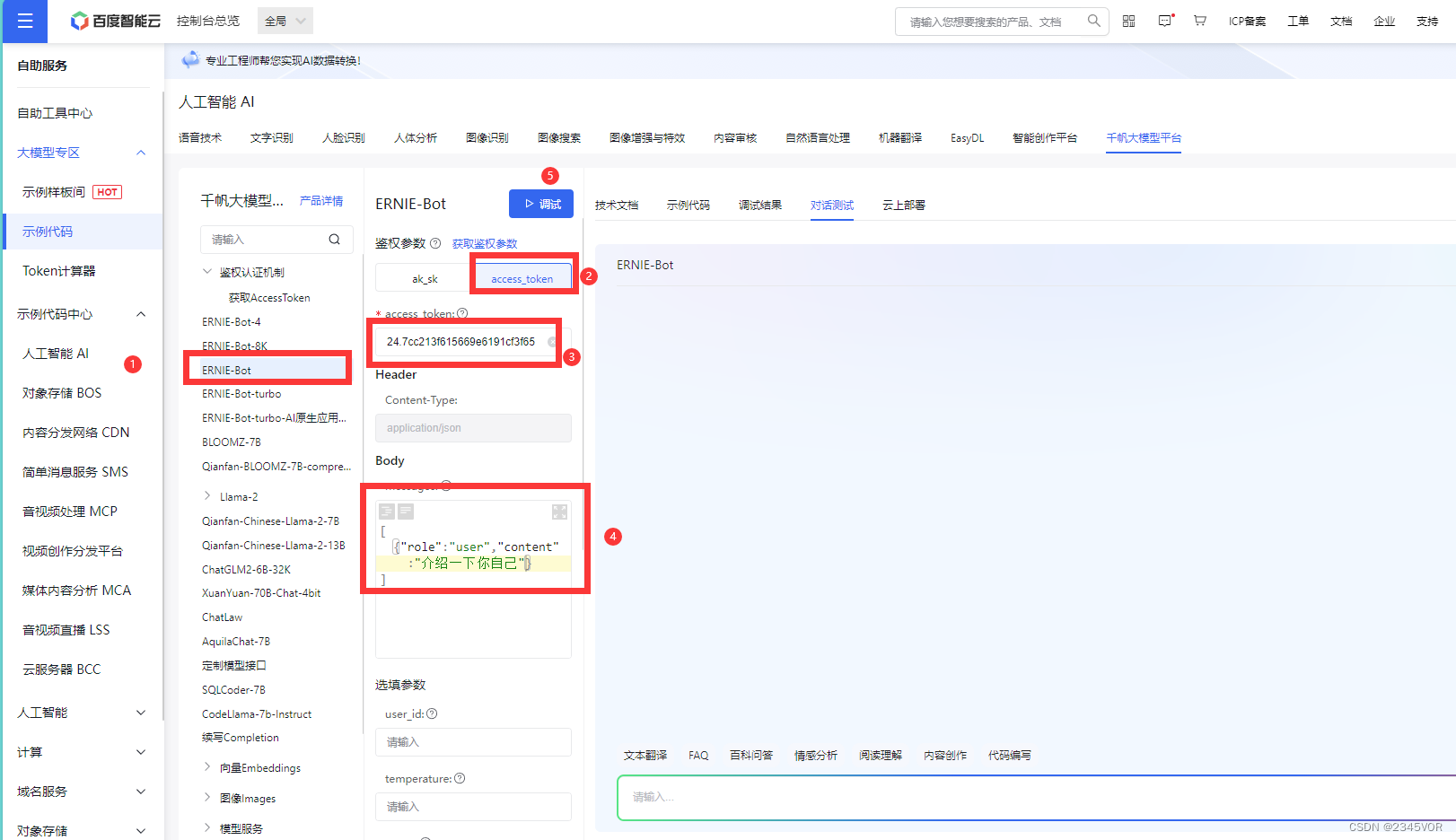
调试结果如下
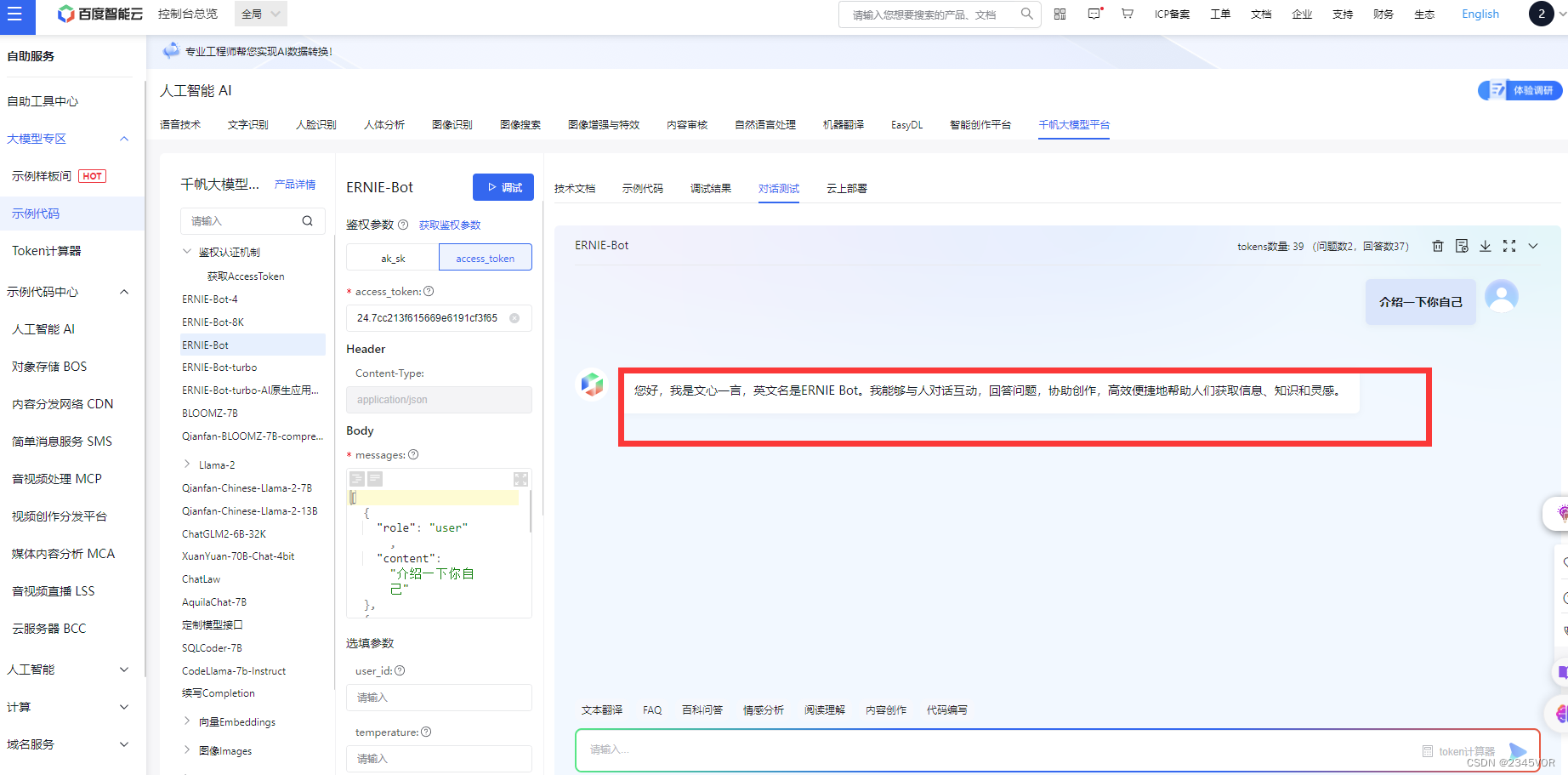
查看C#代码需要三部分代码
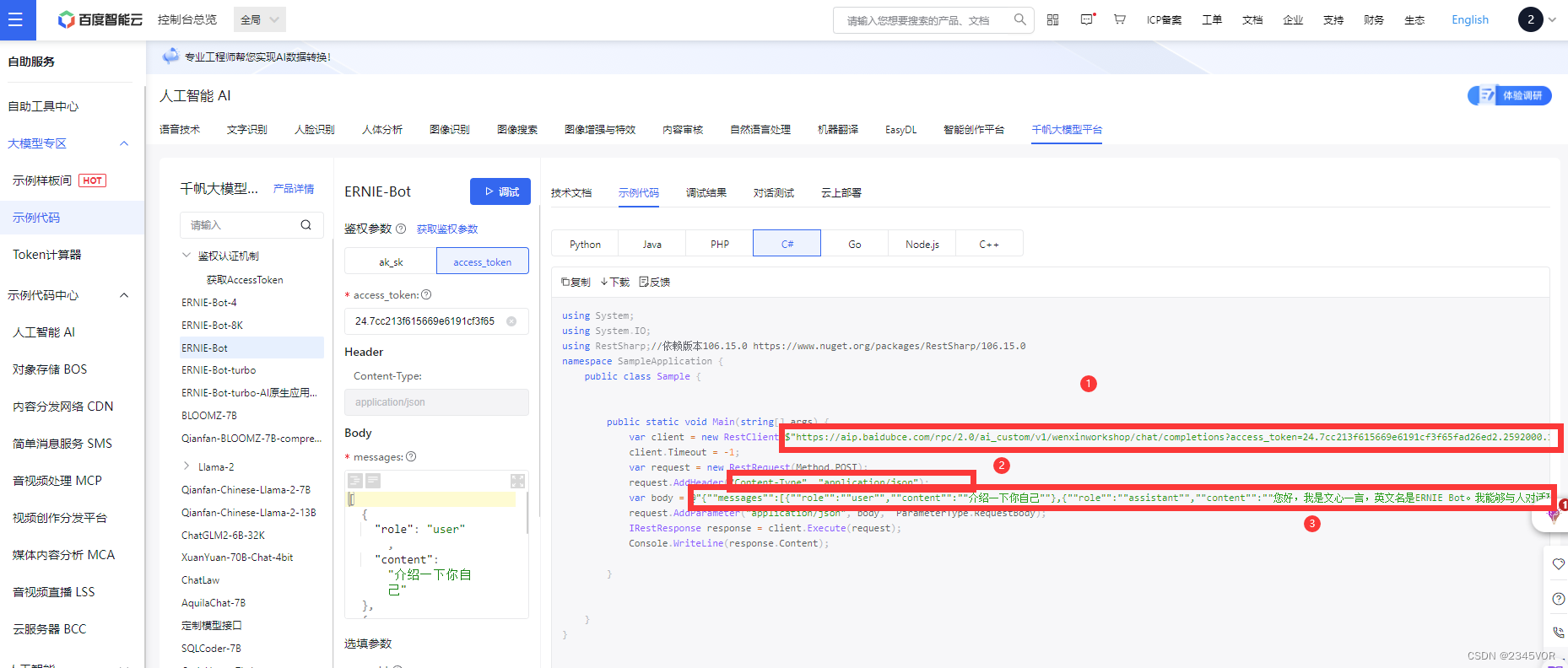
"https://aip.baidubce.com/rpc/2.0/ai_custom/v1/wenxinworkshop/chat/completions?access_token=24.7cc213f615669e6191cf3f65fad26ed2.2592000.1706881758.282335-46332156"
"Content-Type", "application/json"
"{""messages"":[{""role"":""user"",""content"":""介绍一下你自己""},{""role"":""assistant"",""content"":""您好,我是文心一言,英文名是ERNIE Bot。我能够与人对话互动,回答问题,协助创作,高效便捷地帮助人们获取信息、知识和灵感。""}],""disable_search"":false,""enable_citation"":false}"
2. 先决条件
在继续此项目之前,请确保检查以下先决条件。
我们将使用 Arduino IDE 对 ESP32/ESP8266 开发板进行编程,因此在继续本教程之前,请确保已在 Arduino IDE 中安装这些开发板。
2.1 环境配置
- Arduino IDE:下载并安装 Arduino IDE;
- ESP32 开发板库:在 Arduino IDE 中添加 ESP32 支持;
参考博客:【esp32c3配置arduino IDE教程】
为安装过程留出一些时间,具体时间可能因您的互联网连接而异。
2.2 所需零件
要学习本教程,您需要1个 ESP32 开发板。
- 1 x ESP32(阅读最佳 ESP32开发板)
3. 核心代码
esp32 Arduino代码如下
#include <WiFi.h>
#include <HTTPClient.h>
#include <ArduinoJson.h>
// 1. Replace with your network credentials
const char* ssid = "J09 502";
const char* password = "qwertyuiop111";
// Replace with your OpenAI API key
// const char* apiKey = "1CeoUoYgnfc6s5liNR2uoQrk";
// const char* secret_Key = "G3n9aHVerzGqr0EWsLnca0fVkiXI9BVz";
//const char* access_token = "24.01bb97173188a1a22d6a6991918f6508.2592000.1706880634.282335-46332156";
// Send request to OpenAI API
String inputText = "你好,文心一言";
// 2. Replace with your access_token
String apiUrl = "https://aip.baidubce.com/rpc/2.0/ai_custom/v1/wenxinworkshop/chat/completions?access_token=24.23087285c9ab53cbfd7aad5c032ae371.2592000.1706878581.282335-46332156";
String answer;
String getGPTAnswer(String inputText) {
HTTPClient http;
http.begin(apiUrl);
http.addHeader("Content-Type", "application/json");
// http.addHeader("access_token", String(access_token));
String payload = "{\"messages\":[{\"role\": \"user\",\"content\": \"" + inputText + "\"}],\"disable_search\": false,\"enable_citation\": false}";
int httpResponseCode = http.POST(payload);
if (httpResponseCode == 200) {
String response = http.getString();
http.end();
Serial.println(response);
// Parse JSON response
DynamicJsonDocument jsonDoc(1024);
deserializeJson(jsonDoc, response);
String outputText = jsonDoc["result"];
return outputText;
// Serial.println(outputText);
} else {
http.end();
Serial.printf("Error %i \n", httpResponseCode);
return "<error>";
}
}
void setup() {
// Initialize Serial
Serial.begin(115200);
// Connect to Wi-Fi network
WiFi.mode(WIFI_STA);
WiFi.begin(ssid, password);
Serial.print("Connecting to WiFi ..");
while (WiFi.status() != WL_CONNECTED) {
Serial.print('.');
delay(1000);
}
Serial.println(WiFi.localIP());
answer = getGPTAnswer(inputText);
Serial.println("Answer: " + answer);
Serial.println("Enter a prompt:");
}
void loop() {
// do nothing
if (Serial.available()) {
inputText = Serial.readStringUntil('\n');
// inputText.trim();
Serial.println("\n Input:"+inputText);
answer = getGPTAnswer(inputText);
Serial.println("Answer: " + answer);
Serial.println("Enter a prompt:");
}
// delay(2);
}
这段代码是一个基于Arduino平台(可能是ESP32或ESP8266)的示例,它通过WiFi连接到指定的无线网络,并利用HTTPClient库向百度文心一言API发送POST请求以获取AI生成的回答。以下是详细的解释:
- 导入必要的库:
#include <WiFi.h>:用于处理Wi-Fi连接功能。
#include <HTTPClient.h>:用于发送HTTP请求。
#include <ArduinoJson.h>:用于解析从服务器返回的JSON格式数据。
- 第一处修改定义Wi-Fi网络凭证:
const char* ssid = "J09 502";:Wi-Fi网络名。
const char* password = "qwertyuiop111";:Wi-Fi网络密码。
- 第二处修改定义要调用的API地址:
String apiUrl = "https://aip.baidubce.com/rpc/2.0/ai_custom/v1/wenxinworkshop/chat/completions?access_token=24.23087285c9ab53cbfd7aad5c032ae371.2592000.1706878581.282335-46332156";
- 定义输入文本和函数 getGPTAnswer(String inputText):
- 输入文本是固定的问候语"你好,文心一言",在实际应用中可以根据需要修改。
- 函数 getGPTAnswer() 负责执行以下操作:
初始化HTTPClient对象并设置目标URL。设置Content-Type头信息,构造请求体payload,将用户输入的内容添加到JSON结构中。发送POST请求并检查HTTP响应码。如果响应码为200,则读取并解析返回的JSON数据,提取出结果字段作为回答。若非200,则返回错误字符串 “”。
- setup() 函数:
- 初始化串口通信, 连接到指定的Wi-Fi网络。
- 连接成功后,获取一个初始的回答并打印出来,然后提示用户输入新的问题。
- loop() 函数:
- 检查串口是否有可用的数据输入。
- 如果有新输入,读取一行内容,调用 getGPTAnswer() 函数获取AI回答,并将对话过程输出到串口。
注意:虽然代码中有OpenAI API相关注释,但实际上该代码是针对百度文心一言API编写的。如果你想要与OpenAI
API交互,你需要使用OpenAI提供的API URL、access token及相应的JSON结构进行请求。
4. 上传验证
打开串口监视器,输入你想问的问题,他就可以回答你
4.1 测试对话
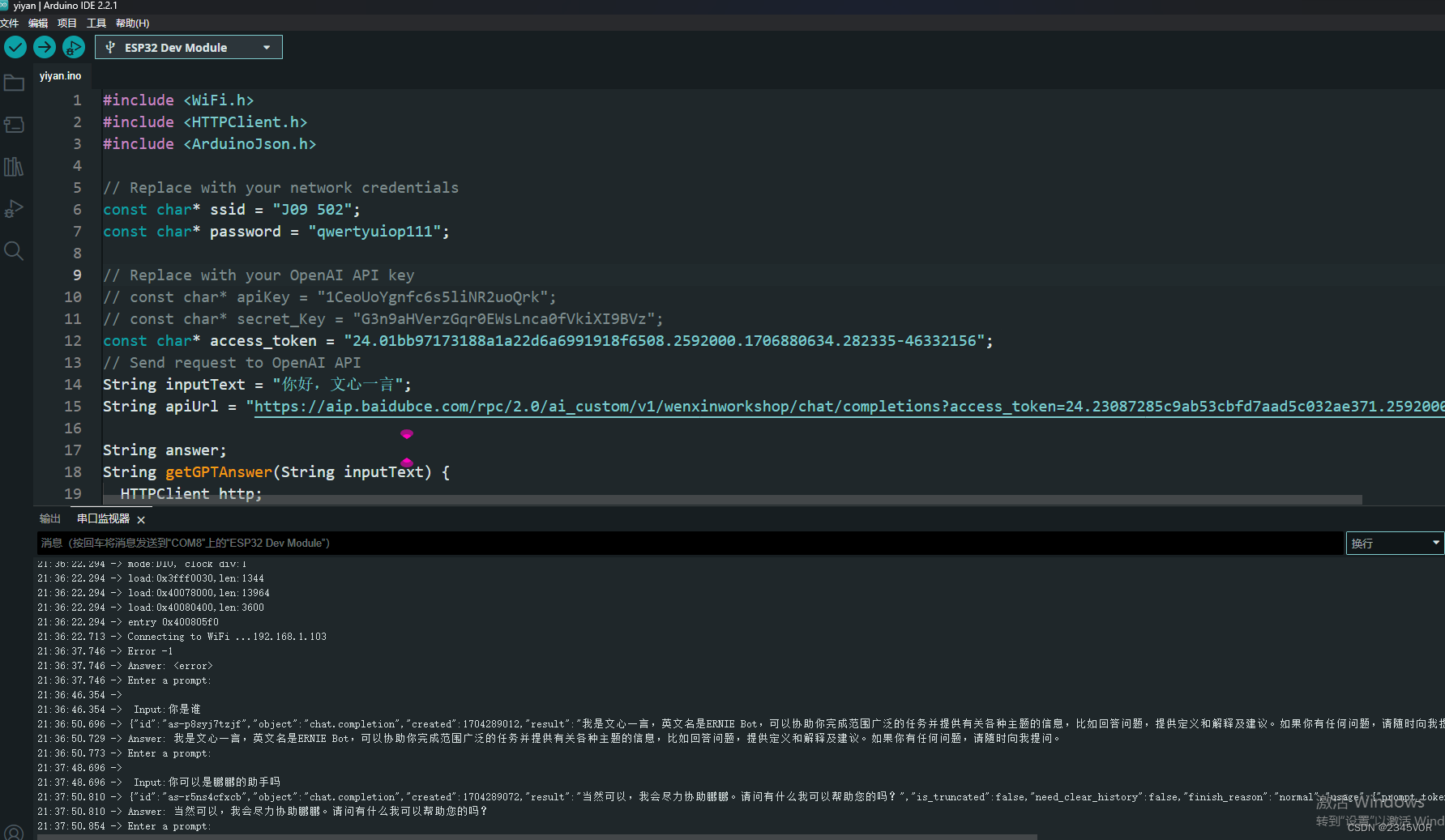
4.2 报错
如果返回error ,大家对照列表查询错误代码,结合提示排查解决
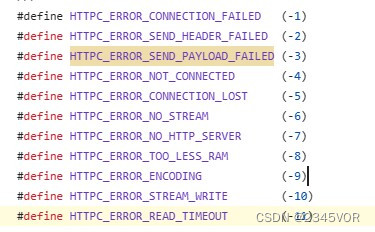
5. 总结
🥳🥳🥳现在,我们在本教程中,您学习了如何使用ESP32接入国产大模型之文心一言。🛹🛹🛹从而实现对外部世界进行感知,充分认识这个有机与无机的环境,后期会持续分享esp32跑freertos实用案列🥳🥳🥳科学地合理地进行创作和发挥效益,然后为人类社会发展贡献一点微薄之力。🤣🤣🤣
如果你有任何问题,可以通过下面的二维码加入鹏鹏小分队,期待与你思维的碰撞😘😘😘
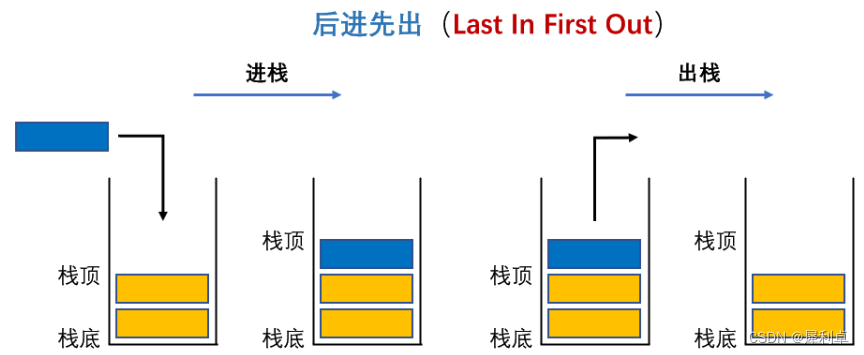
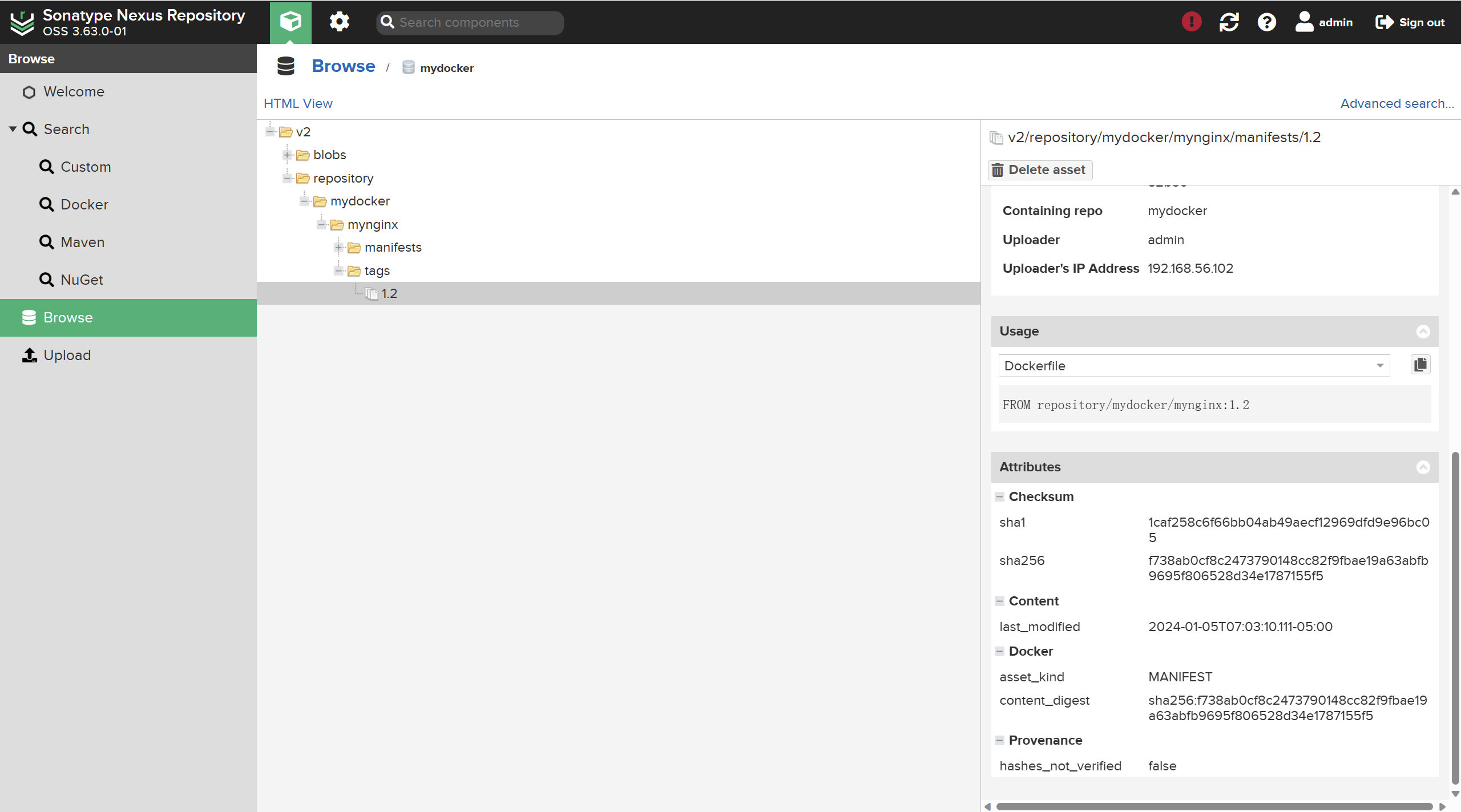

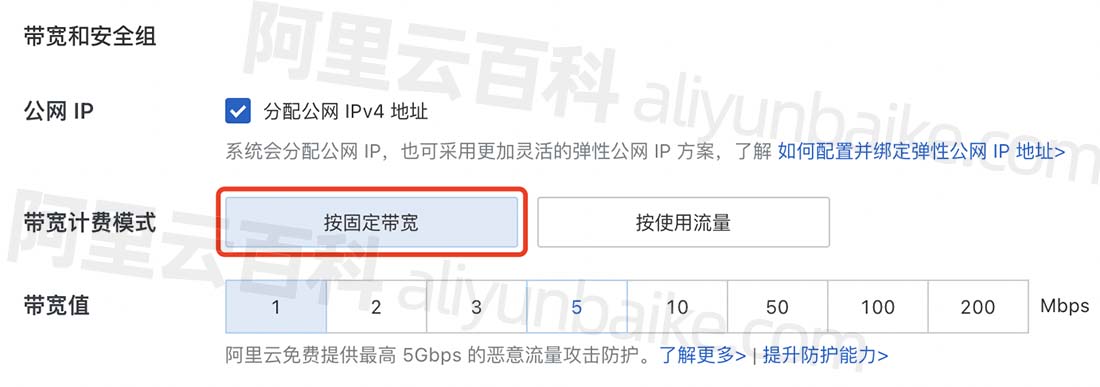
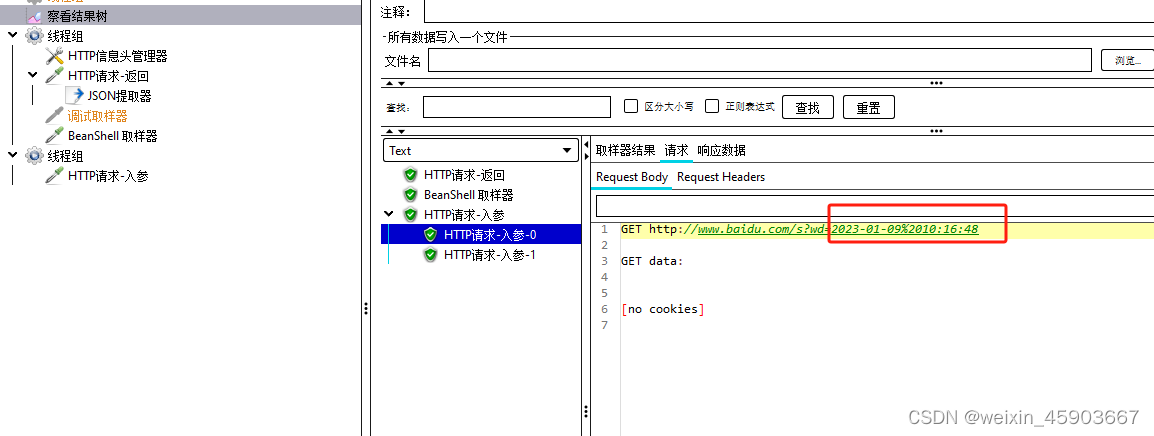
![[算法应用]dijkstra算法的应用](https://img-blog.csdnimg.cn/direct/f4a820c94a954593a7a7b01b21415a2d.png)
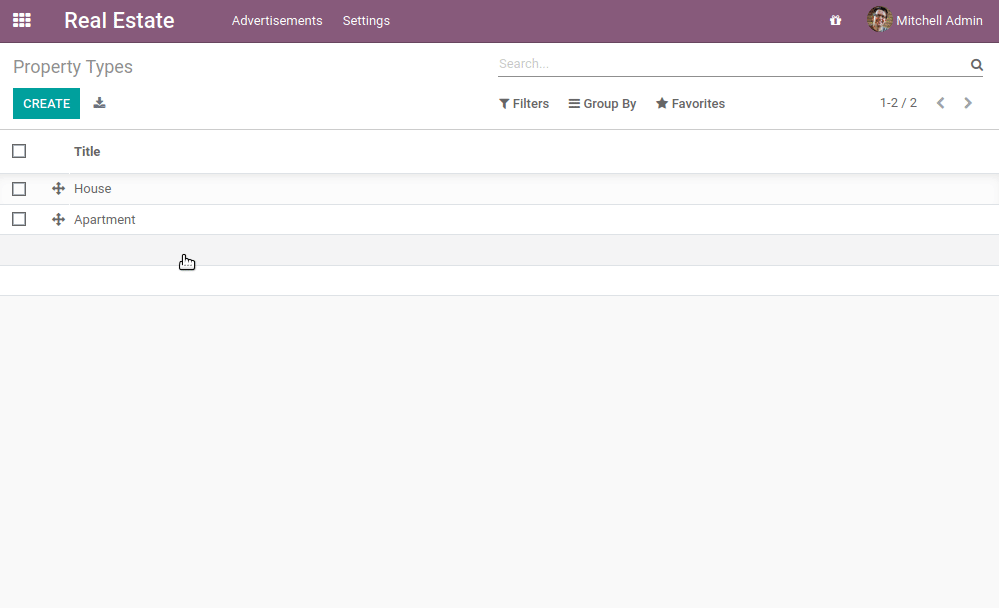

![四种方式实现[选择性注入SpringBoot接口的多实现类]](https://img-blog.csdnimg.cn/direct/7039a292dac942b398c4c63f9f84eafd.png)
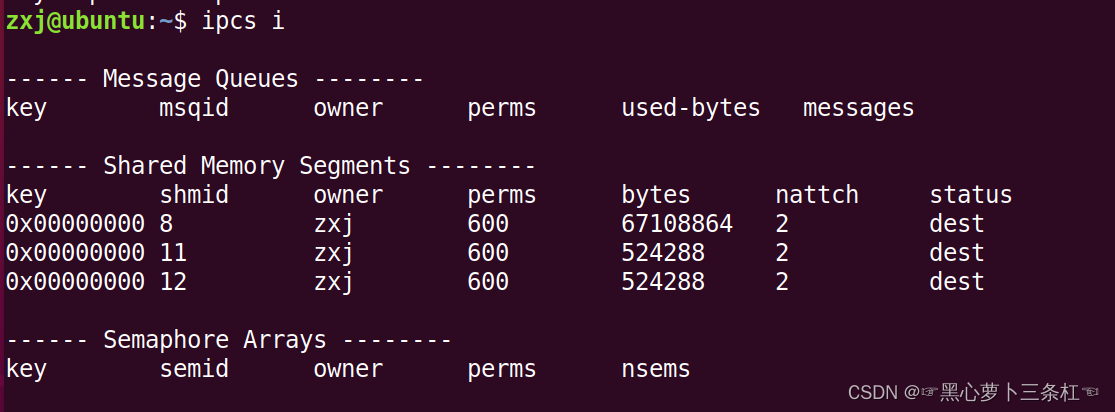
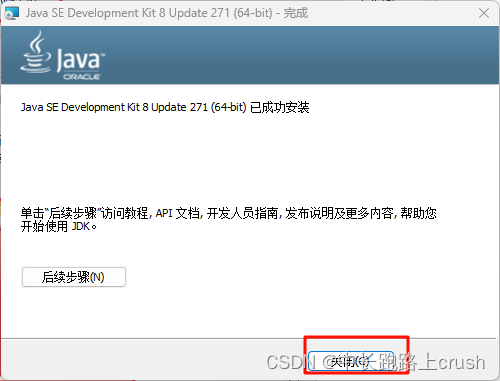
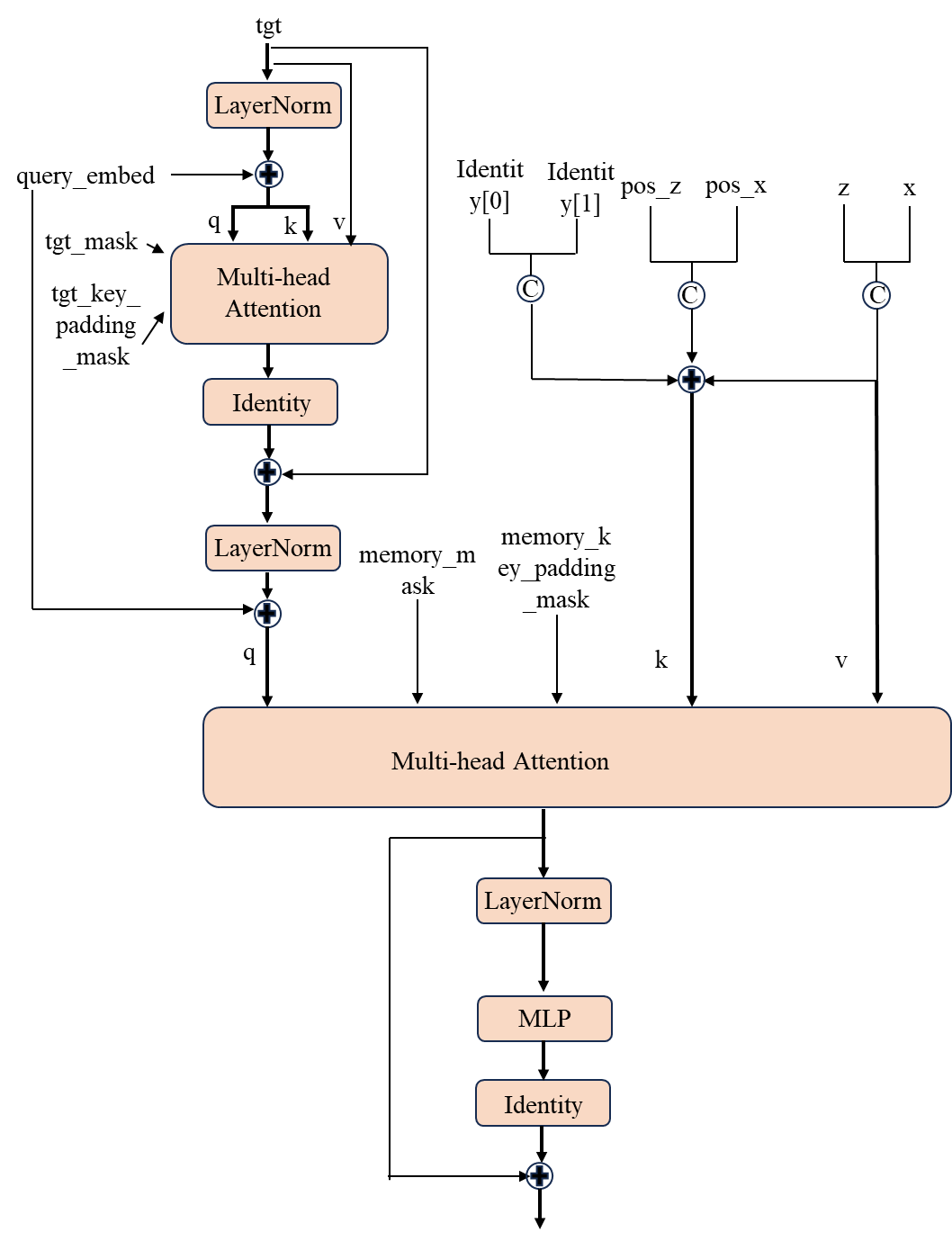

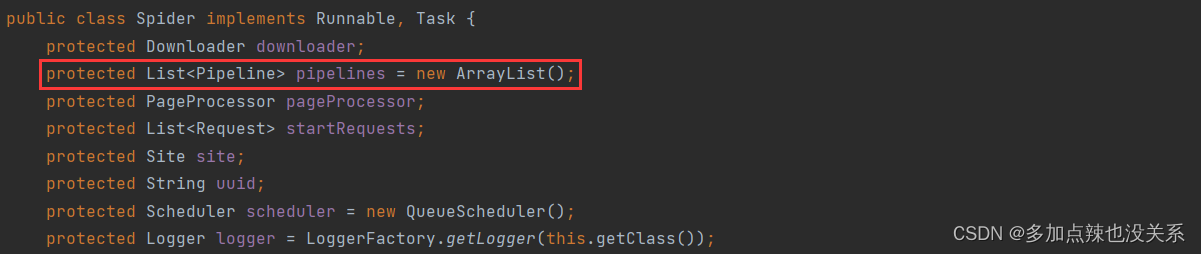
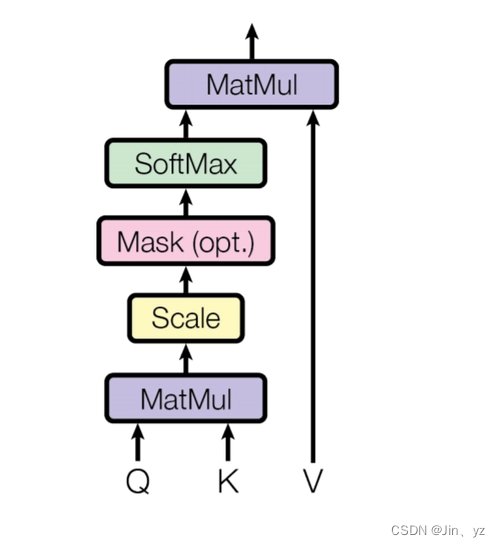
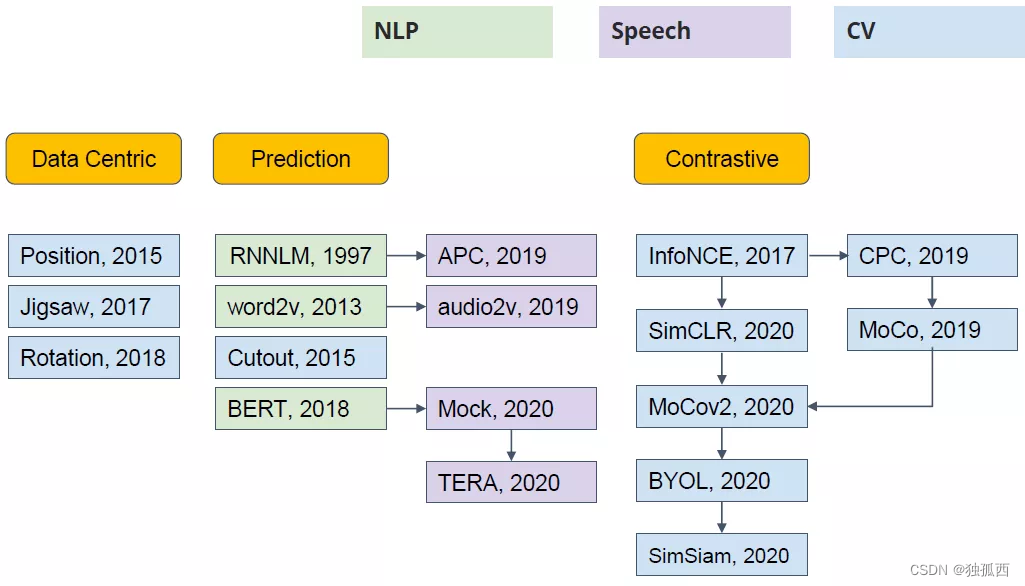
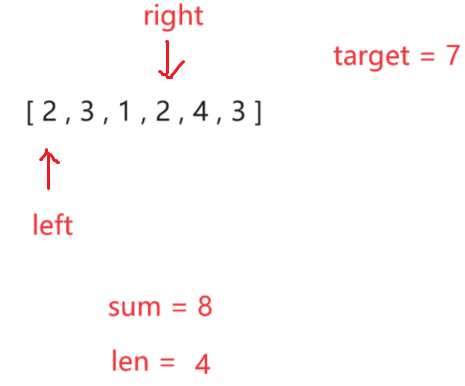
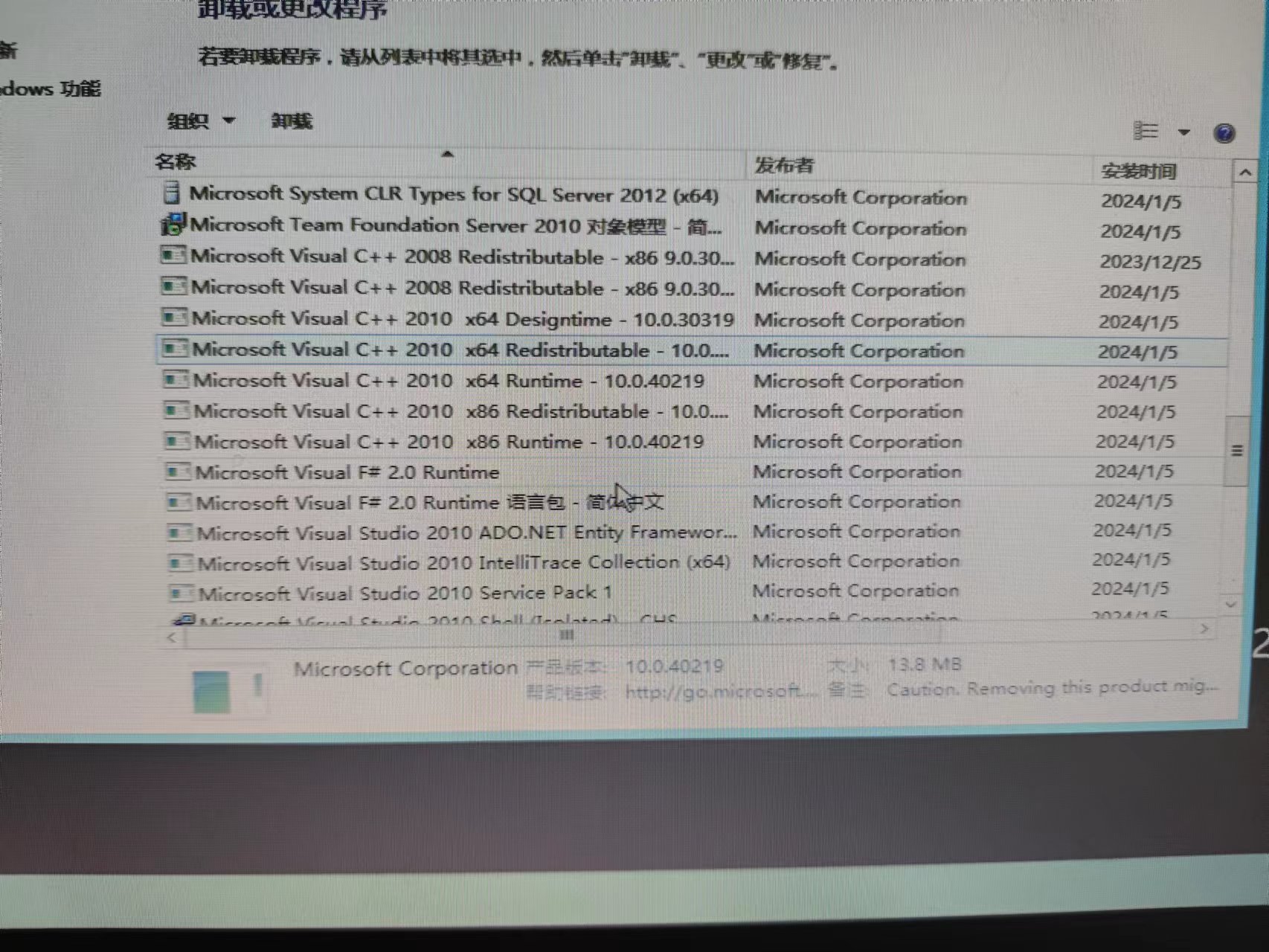
![[Linux] 一文理解HTTPS协议:什么是HTTPS协议、HTTPS协议如何加密数据、什么是CA证书(数字证书)...](https://img-blog.csdnimg.cn/img_convert/543dfa000d3648162ab5c79d1f022a07.webp?x-oss-process=image/format,png)
